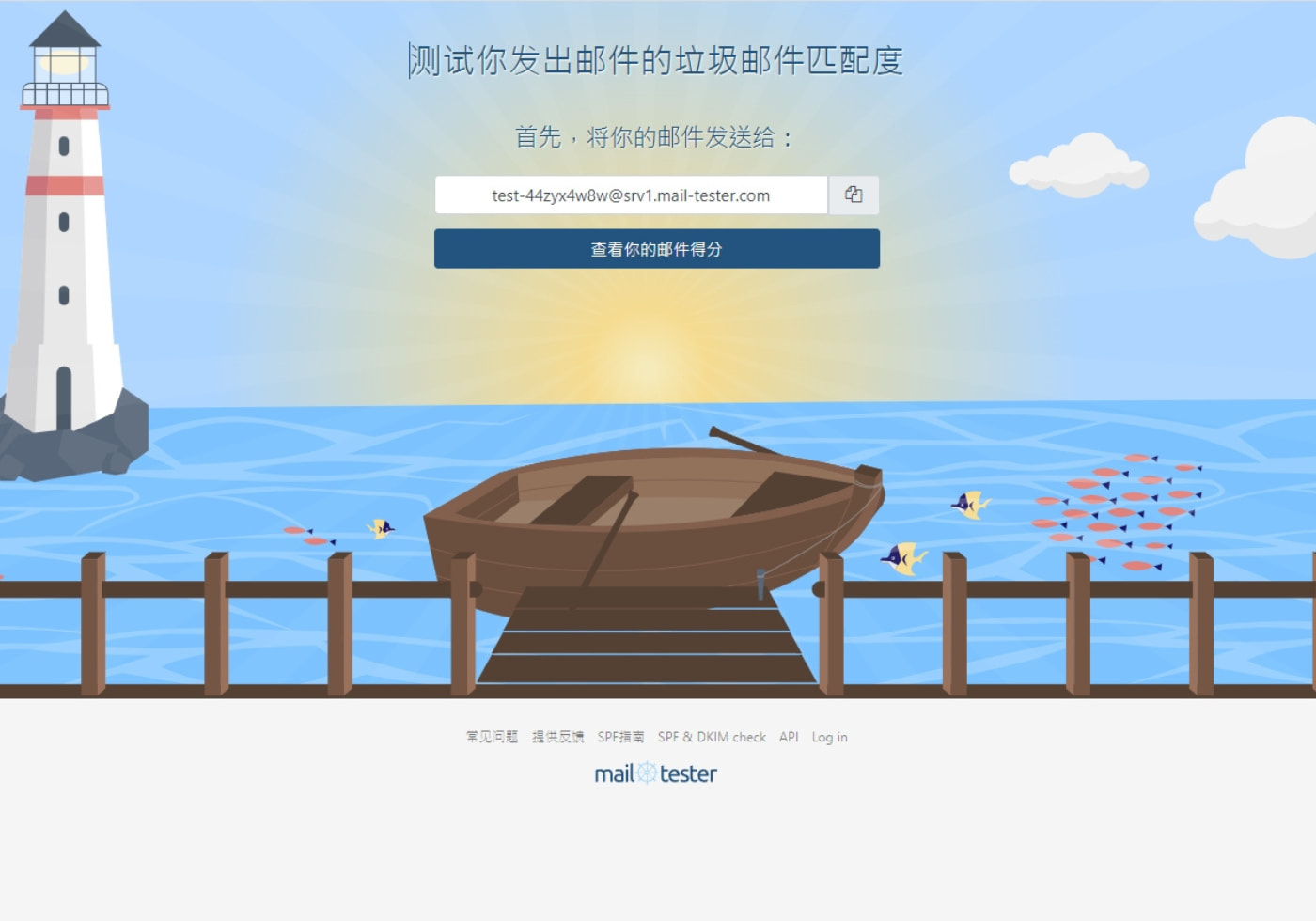是不是曾經有在Gmail郵件內看見黃色的警告訊息
提醒你這封郵件可能存在風險,請謹慎處理這封郵件
這是因為Gmail將你的郵件判定為惡意的電子郵件
不管是使用第三方的EDM發送平台,或是自架主機發送信件
一旦被判定為惡意/垃圾郵件,接收人看不到信件或是被系統阻擋
那基本上就等於白發信件了,要如何知道自己的郵件發信狀況呢?
我們就來說明一下要如何檢測並修正郵件的問題吧
一、使用郵件檢測工具
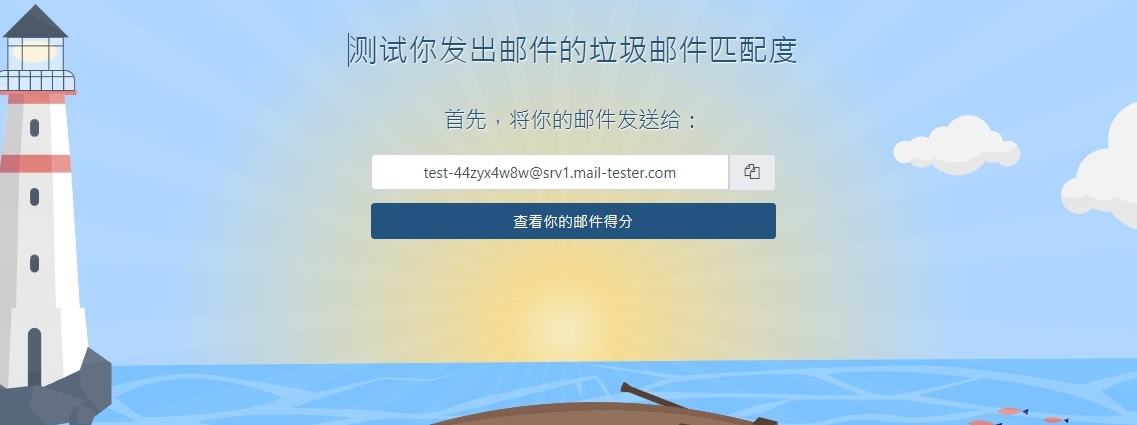
網路上有不少檢測工具可以來檢測電子郵件存在的問題
這次使用的工具是 Mail-tester ,連結為:https://www.mail-tester.com/
檢測的方式很簡單,進入網站後會出現一個信箱
將你要檢測的信件發送到這個信箱後,在點選查看郵件評分
等個幾秒鐘就會出現當前郵件的狀況了
二、修正郵件的問題
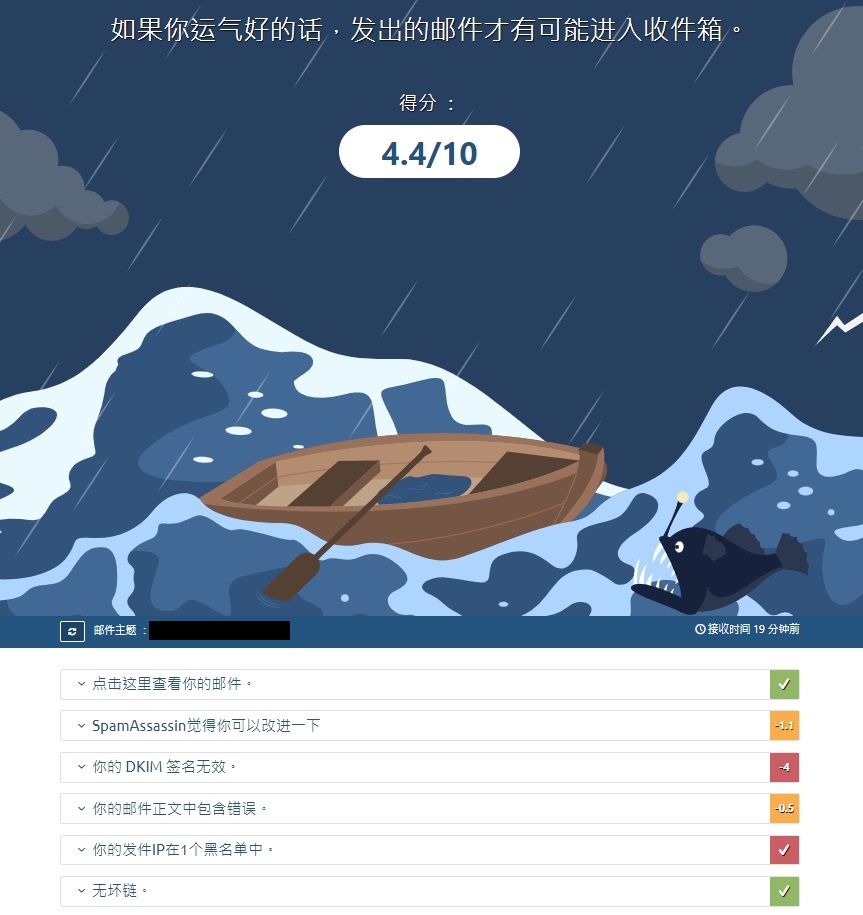
接下來就能根據下方的資訊來做修正
不但會給你建議與該如何調整
也能檢測郵件有沒有被列入黑名單之中
調整完畢後再重新檢測,讓郵件保持一定的品質
同時如果想了解DKIM是什麼,可以參考此文章
有助於修正DKIM簽名無效的問題
三、修正完成後
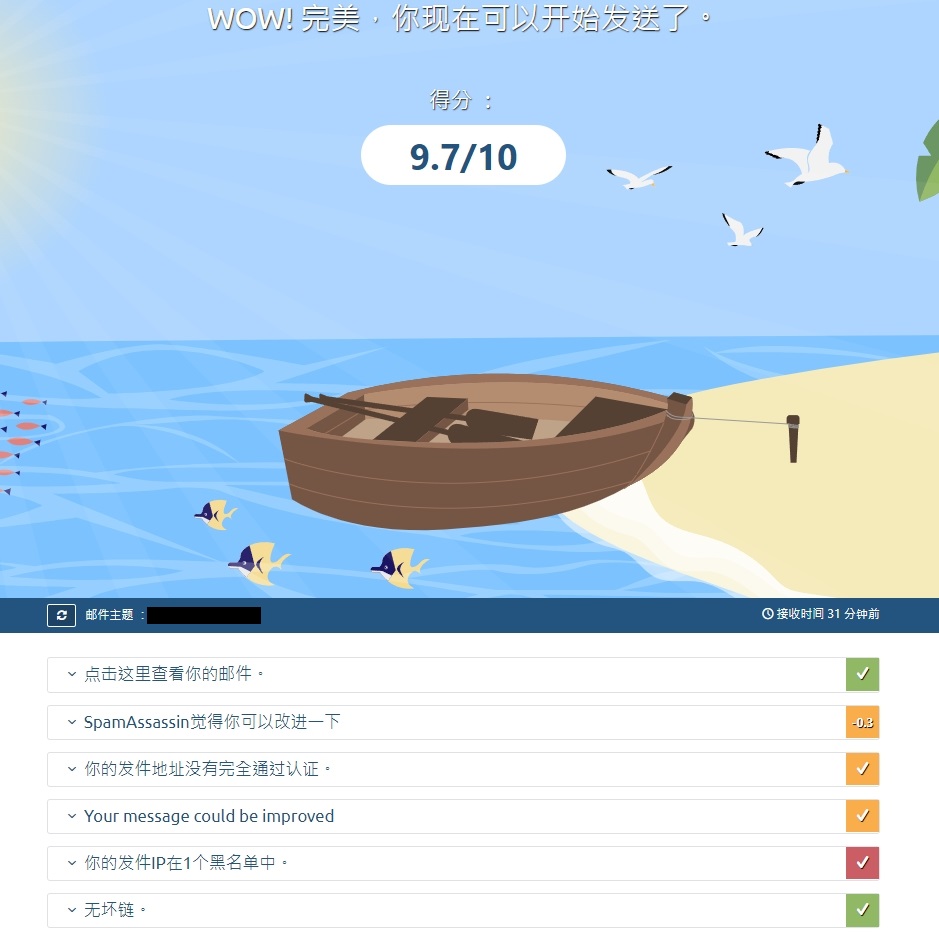
根據檢測的建議修正完郵件後,可以大幅減少被判定為垃圾郵件的機率
不過具體能否進入接收者的信箱,最終還是要看接收者的信箱為主
但至少可以有一個檢測手段可以知道自己的郵件狀況
另外這個線上免費檢測郵件的功能,一天只能免費檢測3次
如果需要更多的話就需要購買他們的付費方案囉